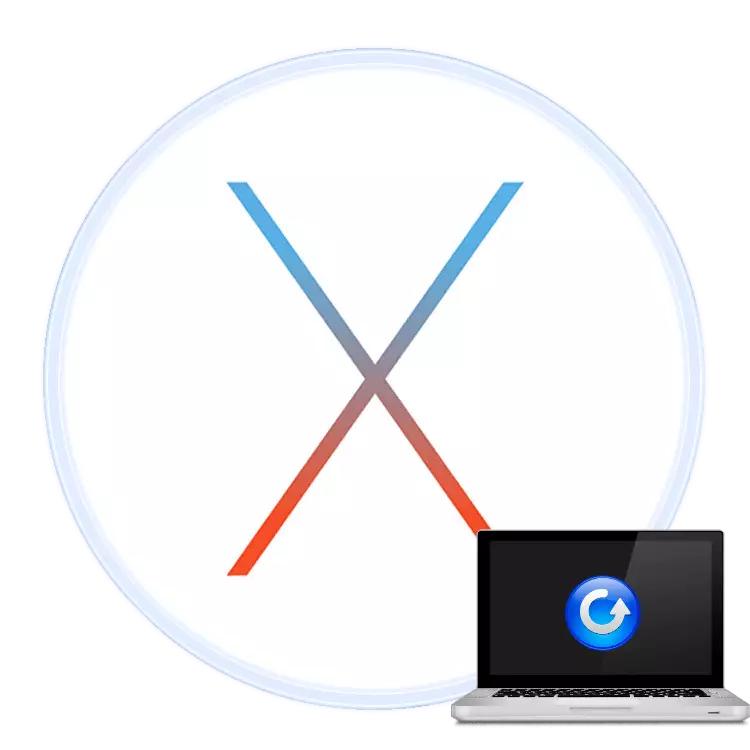
Mnogi korisnici i stručnjaci smatraju da Apple proizvodi praktički ne podliježu neuspjesima. Nažalost, ali ne postoji ništa savršeno, stoga se mogu pojaviti problemi s njima čak i s njima, posebno, s laptop Macbook linijom. Danas želimo razgovarati o tome je li moguće vratiti ove uređaje u učinkovito stanje.
Vraćamo MacBook
Prijenosno računalo možete vratiti na dva različita načina: u potpunosti ponovno instaliranje macos ili oporavak iz sigurnosne kopije vremena. U svakom slučaju, koristiti obje opcije koje je potrebno za ponovno pokretanje uređaja u način oporavka. To se događa kako slijedi:
- Ako je računalo operativno, ponovno pokrenite - koristite Apple izbornik u kojem odaberete "Restart ...".
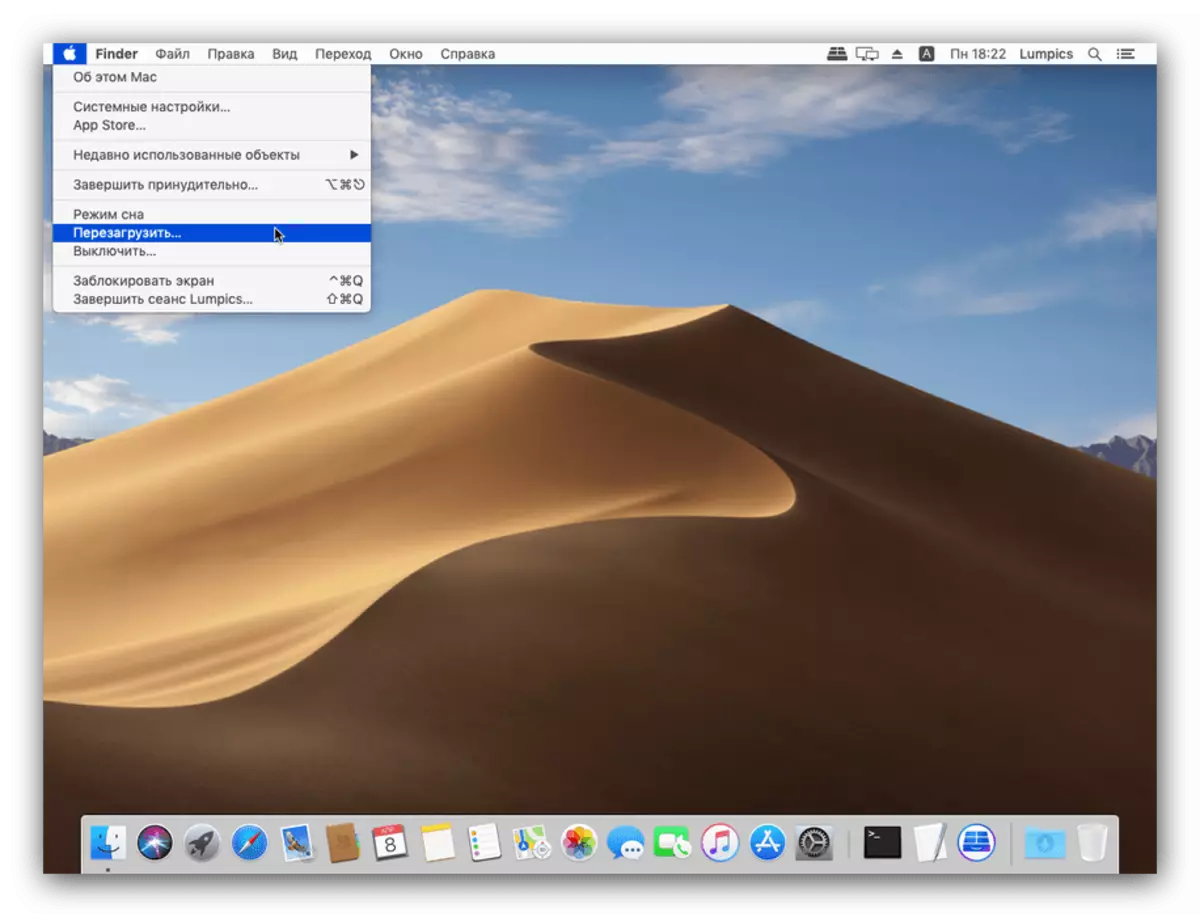
Ako je uređaj u stanju isključeno, pritisnite tipku za uključivanje ili otvorite poklopac da biste uključili.
- Odmah stegnite naredbu + r tipke na tipkovnici.
- Pojavljuje se MACOS Utilities MENU, koji prikazuje dostupne opcije.
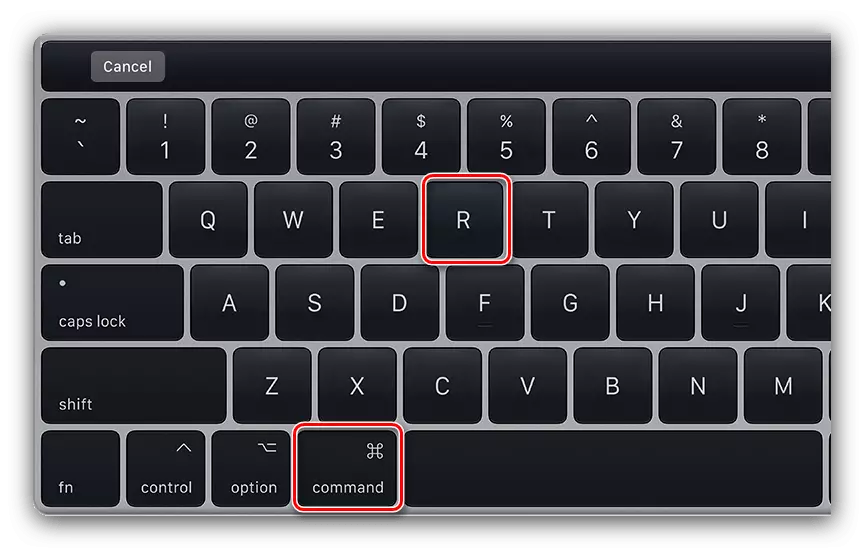

Odavde već možete koristiti alate za oporavak.
Metoda 1: Vraćanje kopije u vremenskom stroju
Time stroj alat je analogna alata "Recovery Point" iz sustava Windows: sprema stabilno stanje sustava na odabrani disk, koji se može koristiti za povratak u slučaju problema.
- U izborniku Utilities odaberite stavku "Snimanje s uređaja za sigurnosno kopiranje vremena i kliknite Nastavi.
- Zatim odaberite izvorni disk s sigurnosnim kopijama. Ako koristite vanjski HDD ili SSD, provjerite je li spojen na MacBook.
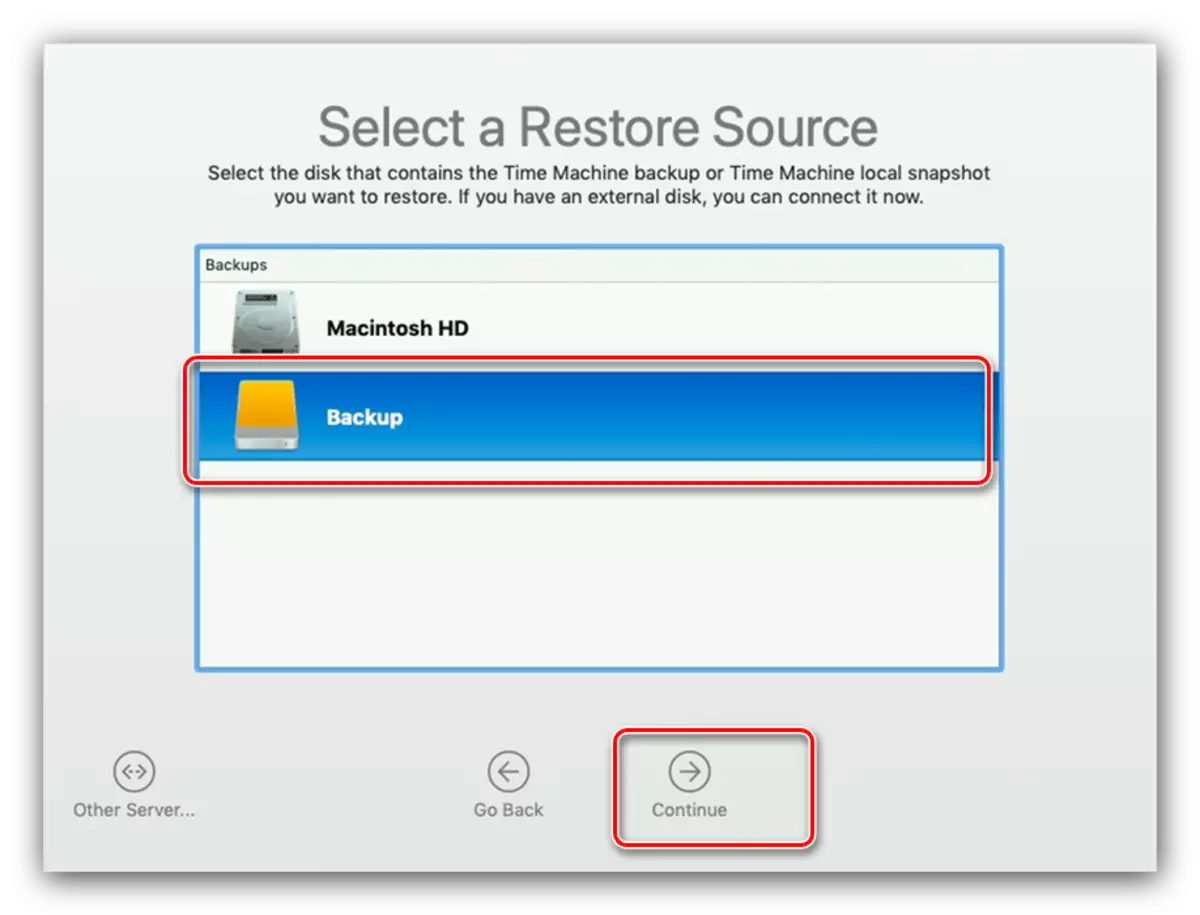
Odabirom, kliknite "Nastavi".
- Evo, odaberite željenu točku oporavka.
- Sada trebate odabrati disk na koji će sustav biti obnovljen. U pravilu mora biti glavni disk prijenosnog računala, označen kao "Macintosh HD".
- Pričekajte kraj postupka.
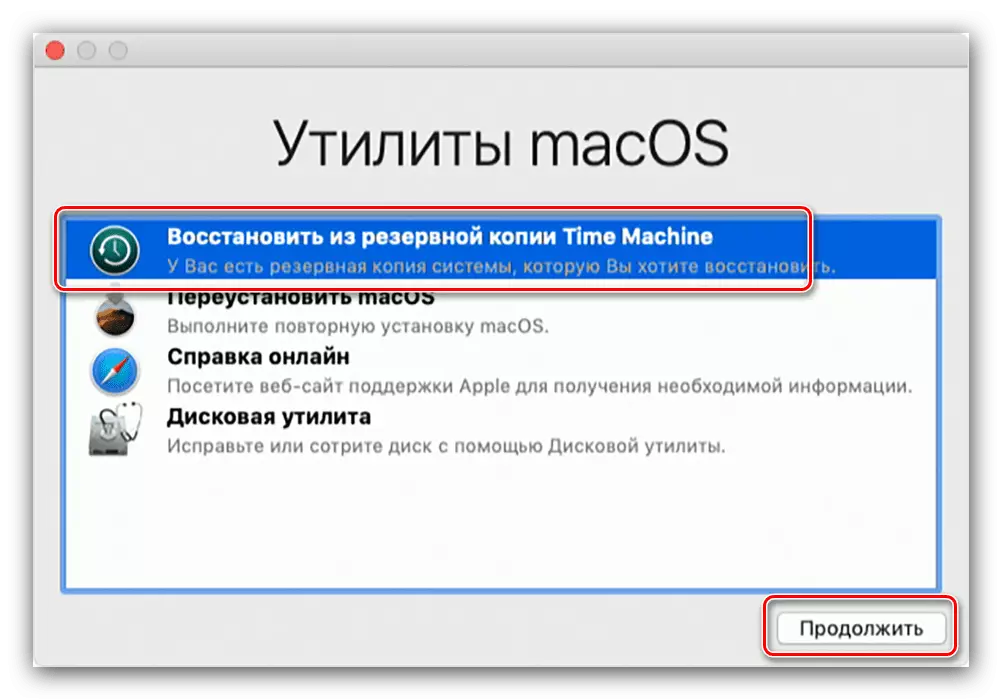
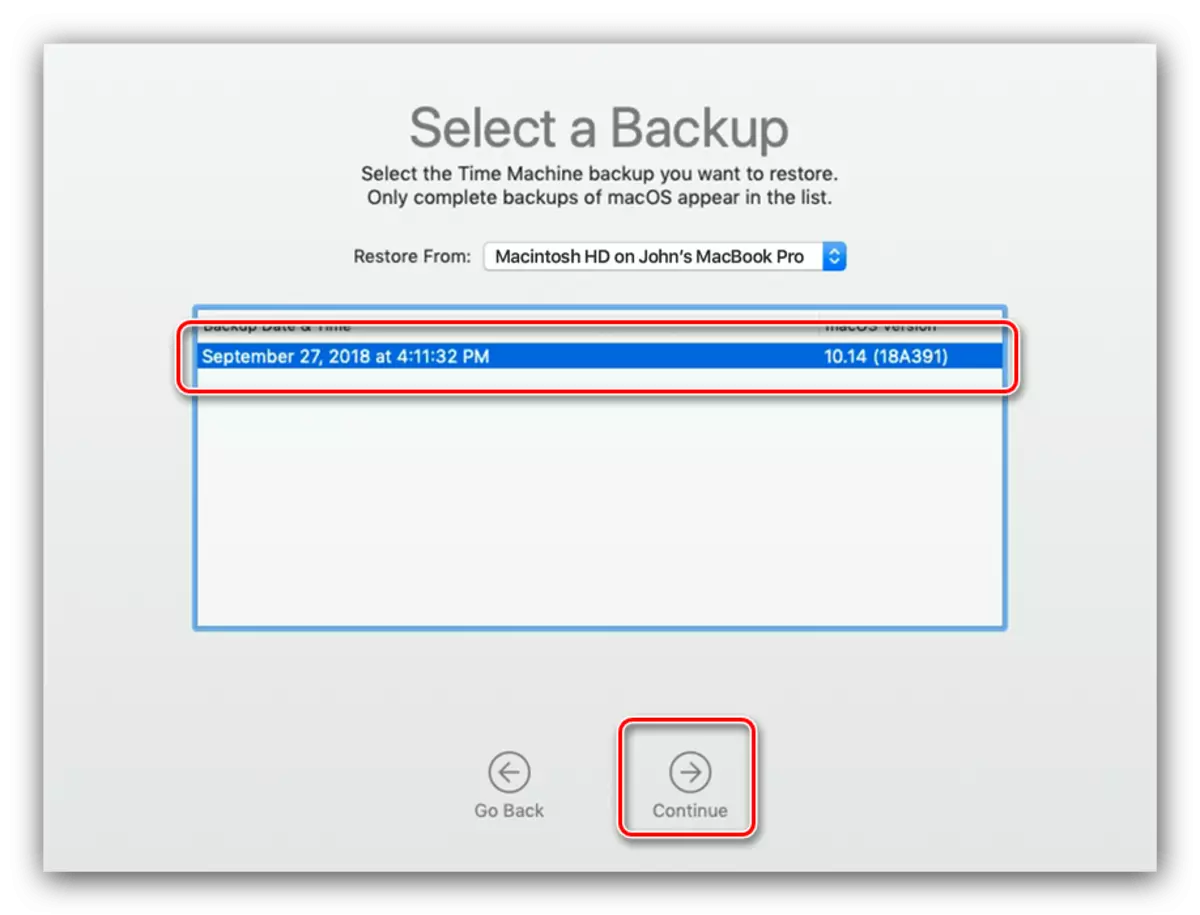
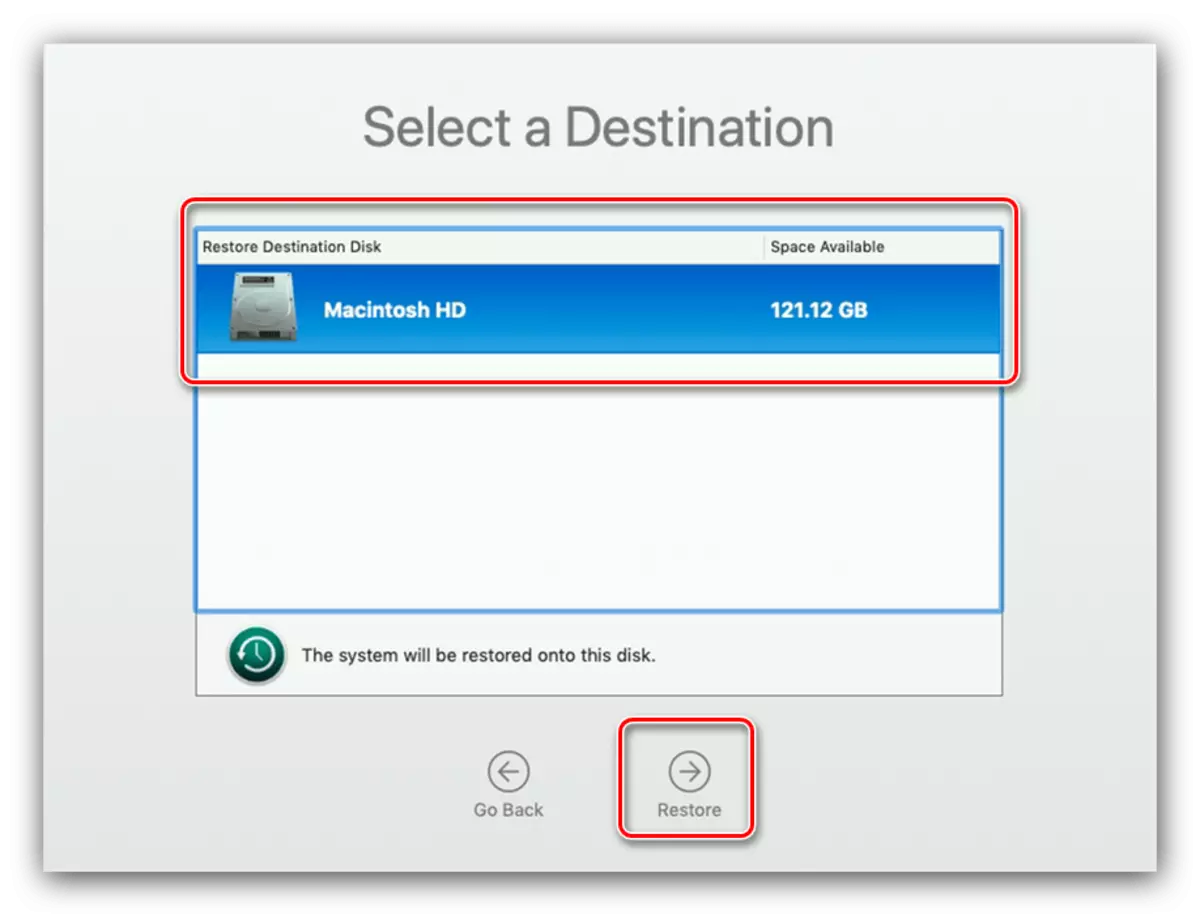
Nakon ponovnog pokretanja, dobiti radni sustav obnovljen iz kopije vremena strojeva.
Metoda 2: Ponovno instalirajte Macos
Kroz particiju za oporavak također možete ponovno instalirati sustav ako nedostaju mjesta za oporavak ili se problem još uvijek promatra čak i nakon uporabe vremenskog stroja.
- Ponovno pokrenite odjeljak za oporavak i odaberite opciju "Reinstall MacOS".
- Pokrenut će postupak ponovnog instaliranja sustava. Prihvatite ugovor o licenci.
- Dalje, morat ćete odabrati disk na koji se pretpostavlja nova instalacija.
- U tom procesu, prijenosno računalo će se ponovno pokrenuti nekoliko puta - mora biti tako zabrinuta.
Pažnja! Ni u kojem slučaju ne zatvorite poklopac uređaja i ne isključujte MacBook iz izvora napajanja!
- Na kraju instalacije pojavljuje se prvi čarobnjak za postavljanje. Koristite ih za postavljanje potrebnih parametara.
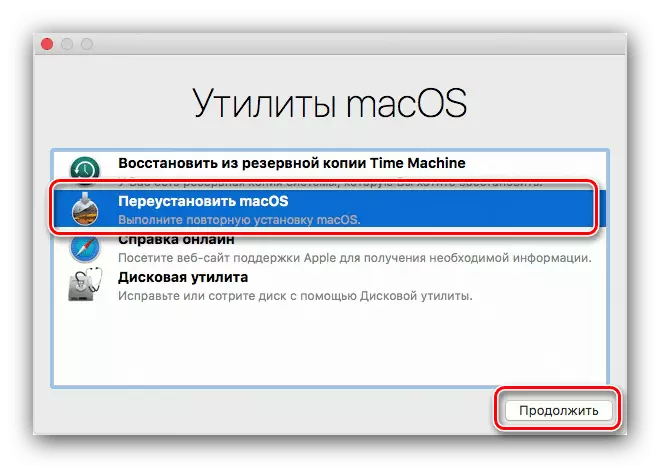
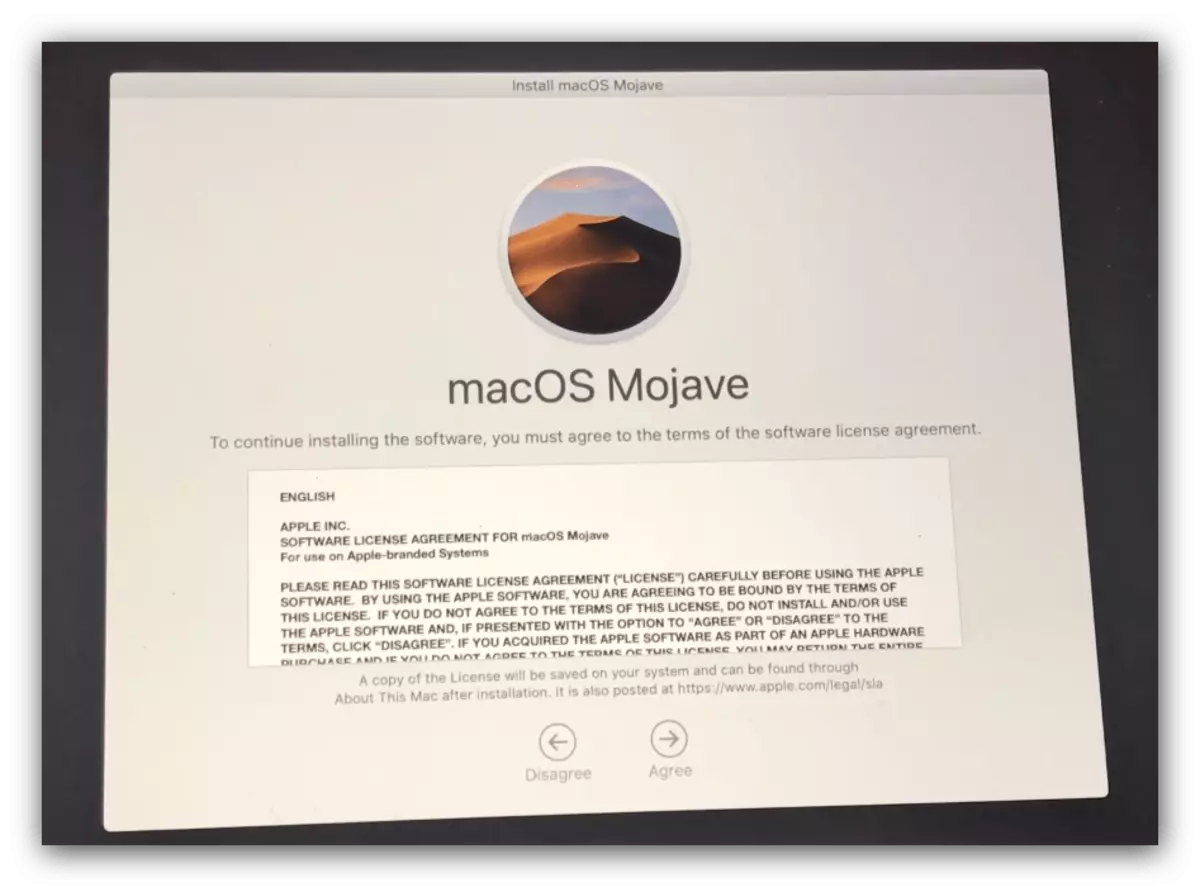
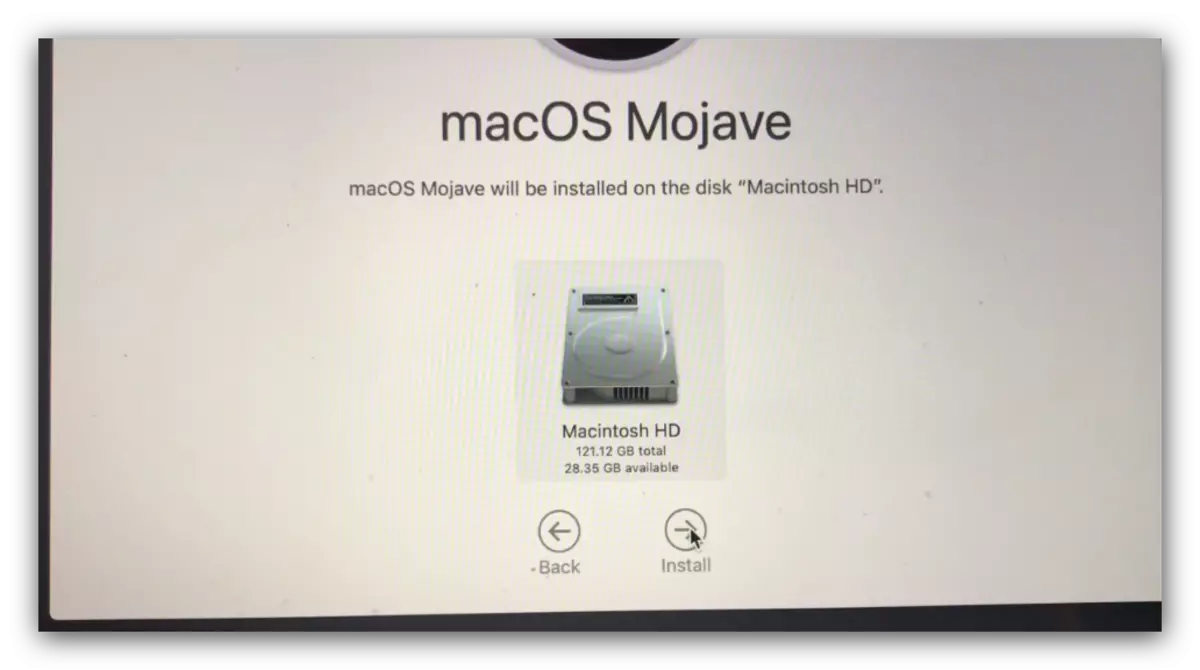
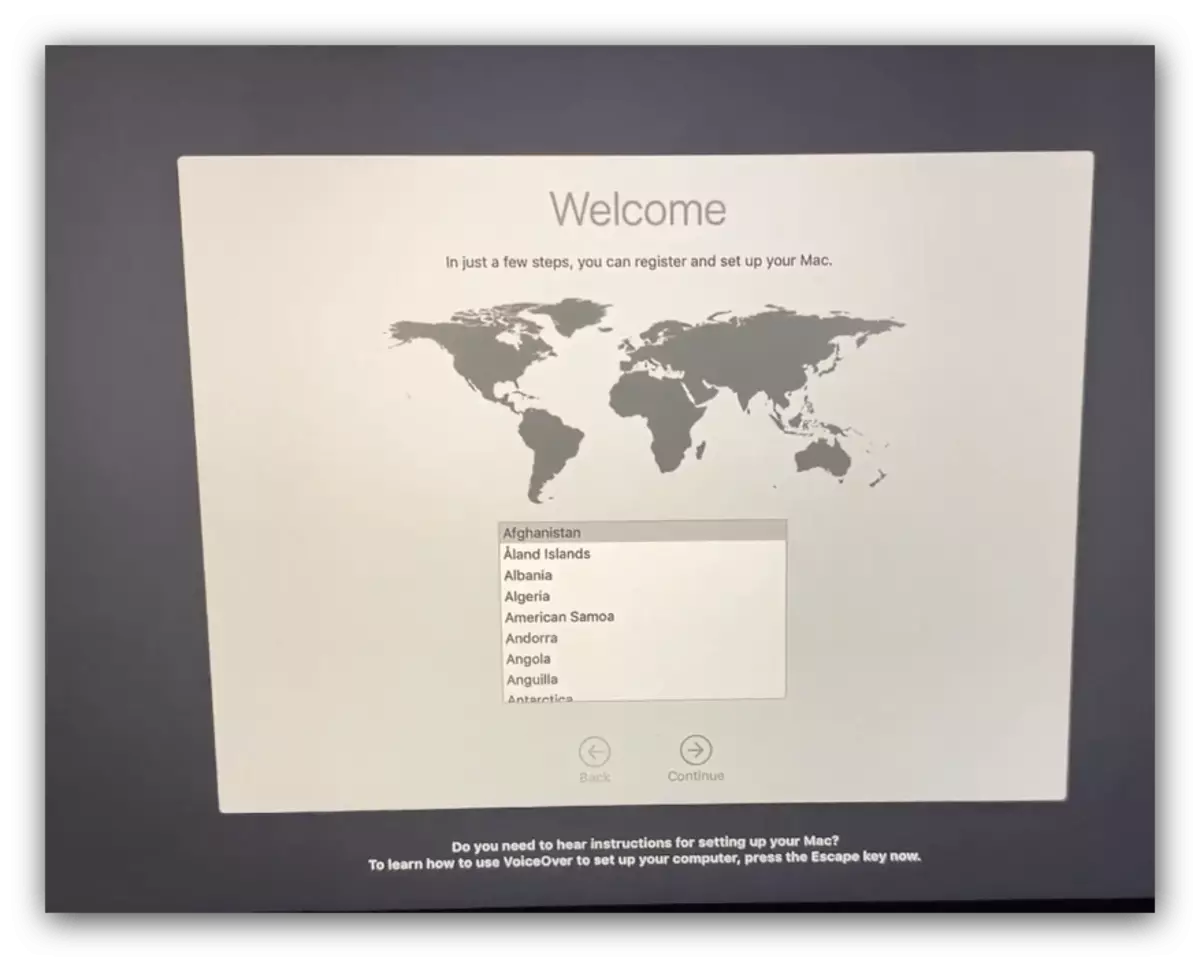
Također, prilično jednostavna opcija, međutim, u ovom slučaju, najvjerojatnije će se izgubiti značajan dio korisničkih podataka.
Rješavanje mogućih problema
Također želimo uzeti u obzir probleme koji se pojavljuju tijekom procesa oporavka i ukratko određuju njihove metode eliminacije.
Način oporavka ne počinje
Ako se način oporavka ne pojavi, najvjerojatnije, odgovarajuća particija na tvrdom disku je razmaženo. U tom slučaju možete ponovno instalirati macos iz flash pogona ako je dostupan pri ruci.
Lekcija: Macos instalacija s flash pogonom
Ako nema pogona za bodovanje, možete pokušati koristiti Macos Internet Recovery.
- Isključite laptop, pričvrstite naredbu + opciju + r tipke i uključite uređaj.
- Držite navedene tipke dok se na zaslonu ne pojavi rotirajući globus s tekstom "Pokretanje internetskog oporavka. Ovo može potrajati. "
- Pričekajte dok računalo ne preuzme potrebne podatke. Postupak može potrajati dugo vremena. Na kraju preuzimanja treba pojaviti MacOS uslužni program. Za vraćanje sustava, koristite metodu 2 iz ovog članka.
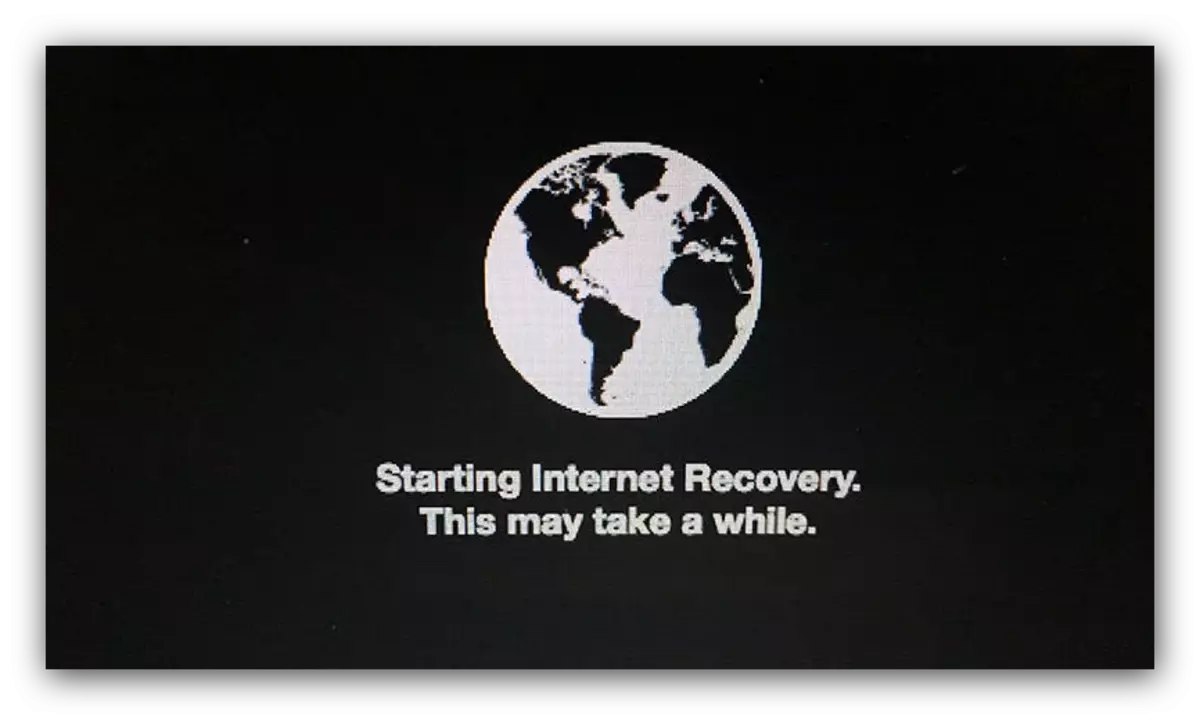
MacBook ne odgovara na tipku
Ponekad pokušaji davanja tih kombinacija ne dovode do bilo čega. To znači da s tipkovnicom uređaja neki problemi - nažalost, ali najnoviji uređaji MacBook linije su notorno poznati problemima s tipkovnicom. U ovom slučaju ostaje samo servisni centar.
Zaključak
Kao što možete vidjeti, vratiti MacBook je vrlo jednostavan, ali samo ako se odjeljak oporavka normalno funkcionira i postoji stabilna internetska veza.
